OOBELANGUAGE Error Something went wrong 問題在 Windows 11/10 修復
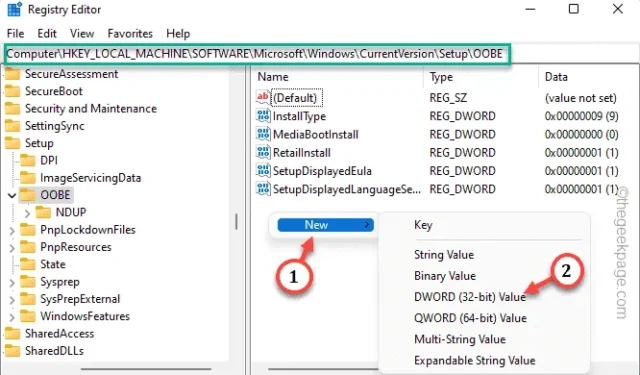
快速修復 –
1. 點擊OOBE 應用底部的“再試一次”按鈕。這將繼續該過程而不會再出現問題。
2. 使用電源按鈕強制關閉系統。一旦系統重新啟動,OOBE 應該繼續。
修復 -1 實現 MSOOBE 值
步驟 1 –在 Windows 設置頁面直接按Shift+F10鍵。
第 2 步 –在此之後,鍵入此行並按Enter 鍵。
regedit
第 3 步 –進入註冊表編輯器點 –
HKEY_LOCAL_MACHINE\SOFTWARE\Microsoft\Windows\CurrentVersion\Setup\OOBE
第 4 步 –在右側窗格中,右鍵點擊“新建> ”,然後單擊“ DWORD(32 位)值”。這將創造一個新的價值。
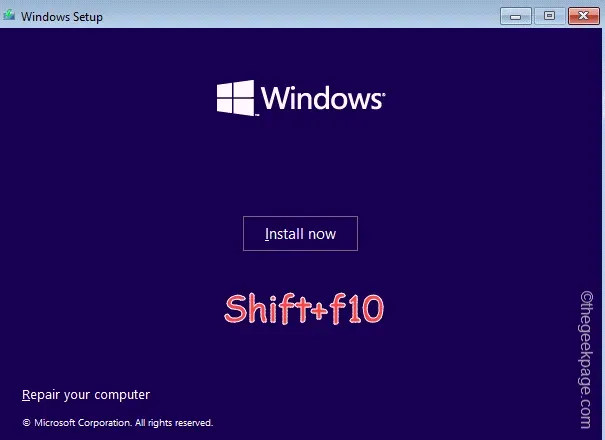
第 5 步 –簡單地將此新值命名為“ MSOOBE ”。
第 6 步 –您必須設置此值才能對其進行編輯。
第 7 步 –將“值數據:”寫入“ 1 ”。點擊“確定”。
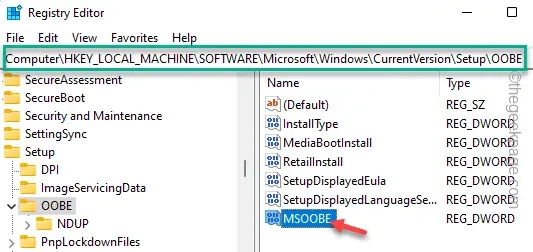
關閉註冊表編輯器並重新啟動系統。
修復 2 – 重新啟動 OOBE
第 1 步 –在 OOBE 設置頁面上,同時使用Shift+F10鍵。
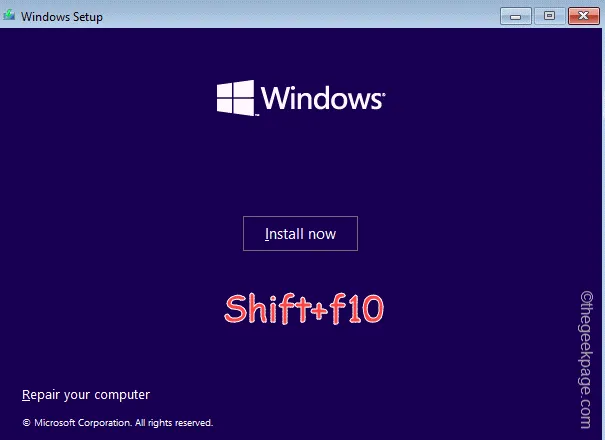
第 2 步 –等到看到命令提示符。然後,粘貼它並按Enter鍵重新加載 OOBE。
%windir%\System32n\Sysprep\sysprep.exe /oobe /reboot
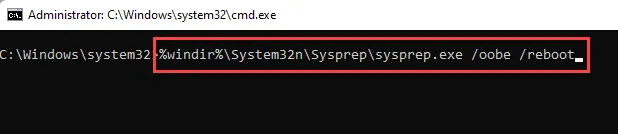
修復 4 – 使用新用戶帳戶
第 1 步 – 創建一個新的用戶帳戶
第 1 步 –您必須從 OOBE 頁面訪問終端。
第 2 步 –因此,使用Shift和F10組合鍵調用它。
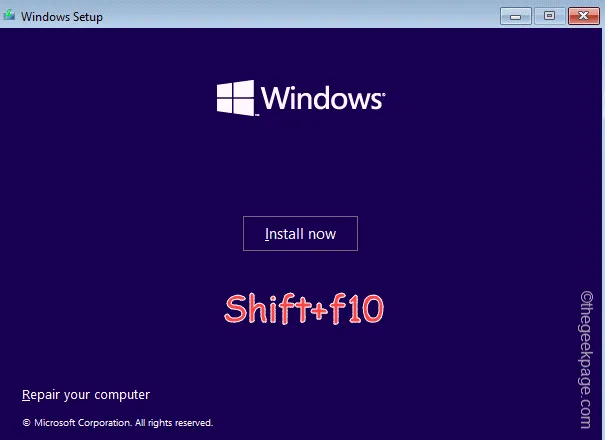
第 3 步 –只需將這兩個命令一一粘貼,然後按Enter鍵。
這將創建一個名為Long的新帳戶,密碼為 – 12345 [如果需要,您可以在命令中更改帳戶名和密碼。]
net user administrator /active:yes
net user /add Long 12345
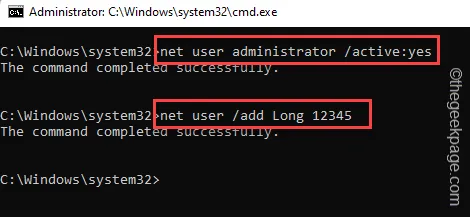
第 4 步 –您必須將新用戶名添加到管理員列表中。因此,在終端中使用此命令。
net localgroup administrators Long /add
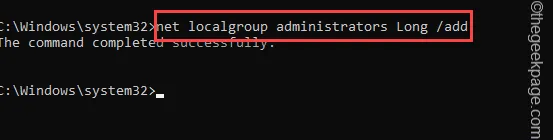
第 5 步 –最後,將這兩個命令一一粘貼並按Enter鍵。
cd %windir%\system32\oobe
msoobe.exe
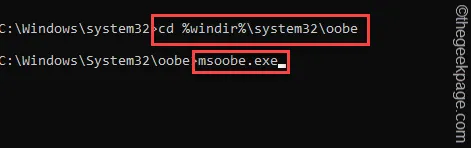
第 2 步 – 使用新帳戶登錄
第 1 步 –您的電腦將重新啟動並顯示登錄屏幕。
第 2 步 –因此,選擇您創建的新帳戶並使用帳戶密碼登錄該帳戶。
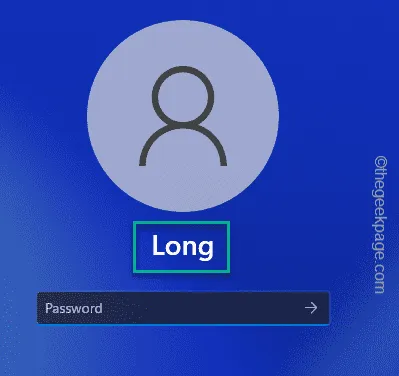
第 3 步 –進入後,同時按住Windows 鍵 +R鍵。
第 4 步 –然後寫這個並按Enter鍵。
lusmgr.msc
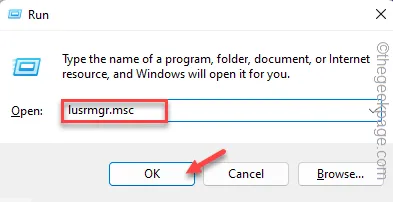
第 5 步 –右鍵點擊“管理員”組,然後點擊“屬性”。
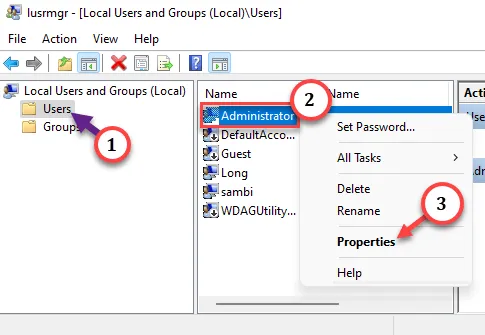
第 6 步 –選中“帳戶已禁用”框。
第 7 步 –單擊“應用”和“確定”。
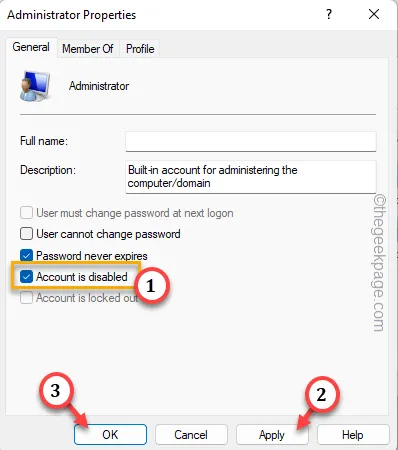
第 8 步 –在這裡,右鍵單擊“ Defaultuser0 ”,然後單擊“刪除”以刪除該帳戶。
第 9 步 –打開設置。
第 10 步 –轉到“帳戶”。在對面,點擊“您的信息”。
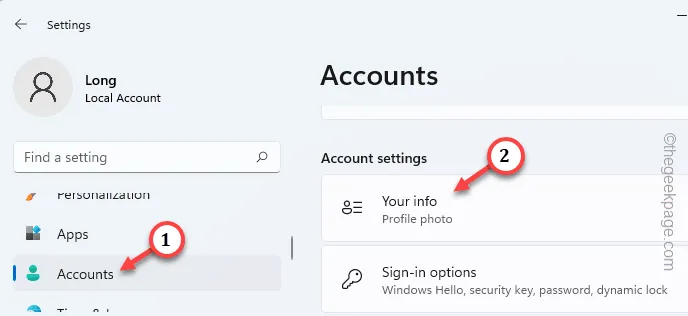
第 11 步 –轉到帳戶設置。點擊“改為使用 Microsoft 帳戶登錄”選項。
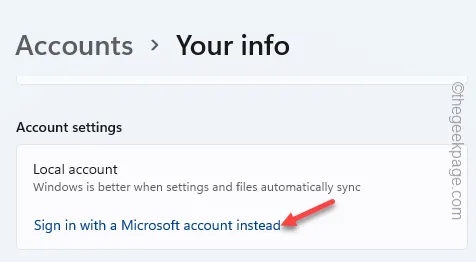
修復 5 – 嘗試恢復出廠設置
第 1 步 –調用終端,同時使用Shift+F10鍵。
第 2 步 –粘貼此代碼並按Enter鍵。
system reset –factoryreset
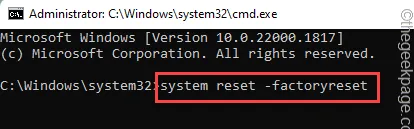



發佈留言